如何打开win10系统的屏幕保护程序功能
使用Windows10系统电脑的用户,为了电脑中的隐私安全, 因此想要打开屏幕保护程序功能,但是却不知道如何打开,那么小编就来为大家介绍一下吧。
具体如下:
1. 第一步,点击桌面左下角的搜索图标。
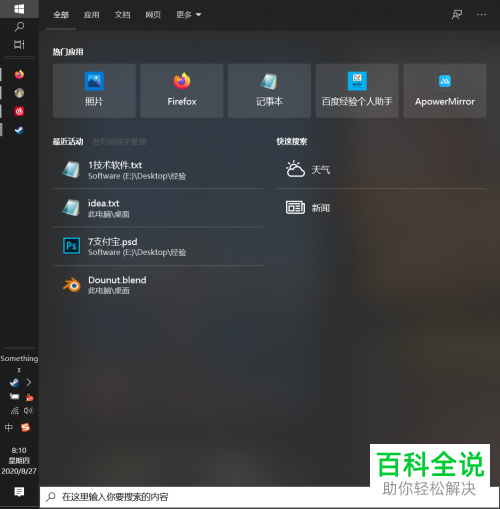
2. 第二步,来到下图所示的搜索界面后,点击输入框,并输入设置,然后点击搜索结果中的设置应用。
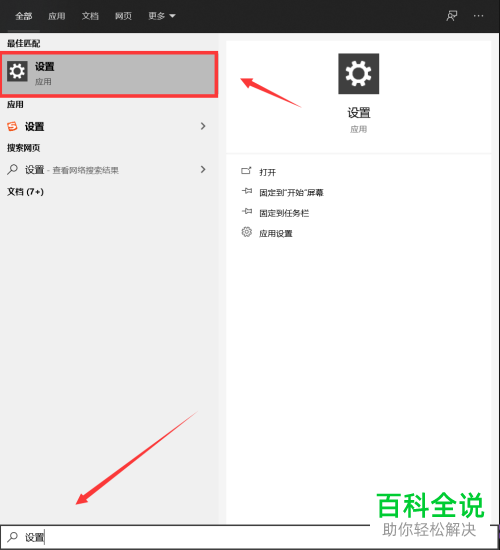
3. 第三步,在下图所示的Windows设置界面中,点击箭头所指的个性化选项。
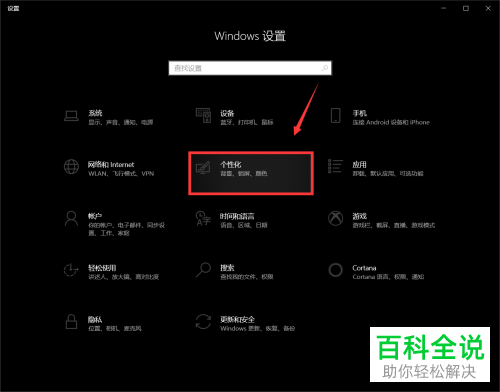
4. 第四步,我们可以看到如下图所示的个性化设置界面,点击页面左侧箭头所指的锁屏界面选项。
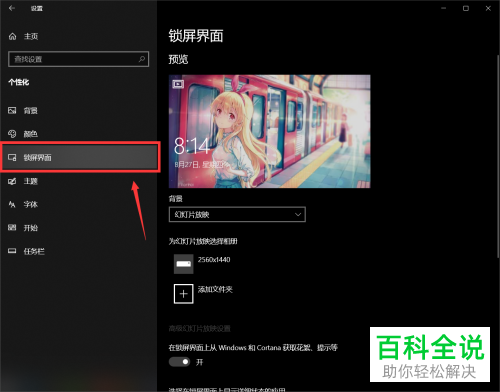
5. 第五步,来到下图所示的锁屏设置界面后,点击箭头所指的屏幕保护程序设置选项。
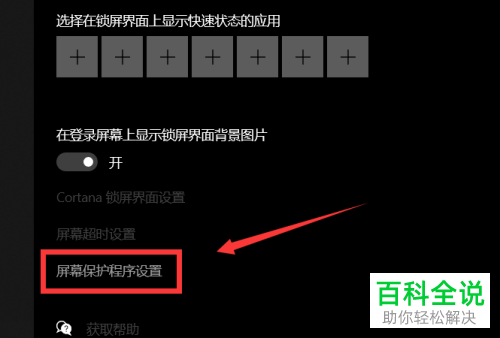
6. 第六步,在下图所示的屏幕保护程序设置页面中,点击屏幕保护程序下面的下拉箭头,接着点击想要使用的样式,然后点击页面底部的确定选项。
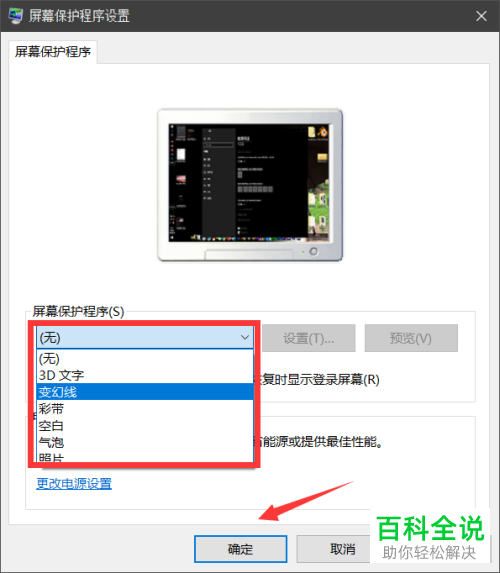
以上就是如何打开win10系统的屏幕保护程序功能的方法。
赞 (0)

